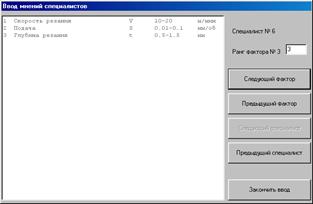Заглавная страница Избранные статьи Случайная статья Познавательные статьи Новые добавления Обратная связь КАТЕГОРИИ: ТОП 10 на сайте Приготовление дезинфицирующих растворов различной концентрацииТехника нижней прямой подачи мяча. Франко-прусская война (причины и последствия) Организация работы процедурного кабинета Смысловое и механическое запоминание, их место и роль в усвоении знаний Коммуникативные барьеры и пути их преодоления Обработка изделий медицинского назначения многократного применения Образцы текста публицистического стиля Четыре типа изменения баланса Задачи с ответами для Всероссийской олимпиады по праву 
Мы поможем в написании ваших работ! ЗНАЕТЕ ЛИ ВЫ?
Влияние общества на человека
Приготовление дезинфицирующих растворов различной концентрации Практические работы по географии для 6 класса Организация работы процедурного кабинета Изменения в неживой природе осенью Уборка процедурного кабинета Сольфеджио. Все правила по сольфеджио Балочные системы. Определение реакций опор и моментов защемления |
Керівництво користувачеві програми rangcor.exe
При запуску програми на екрані монітора з'являється вікно, зображене на рисунку 4.2. Відразу після запуску програми доступно дві кнопки: “Ввести фактори” та “Вихід”. При натисканні на кнопку “Вихід” програма завершує свою роботу. При натисканні на кнопку “Ввести фактори” на екрані з'являється вікно, яке дозволяє вводити й редагувати фактори (рисунок 4.3) для їхнього наступного ранжирування. Вікно містить поле номера поточного фактора, яке заповнюється автоматично, та поля введення атрибутів фактора, у які вводяться необхідні значення (програма дозволяє залишати поля незаповненими). Крім полів введення дане вікно містить наступні кнопки: – “Наступний фактор” – при натисканні цієї кнопки програма зчитує дані з полів введення та виводить їх у вікно відображення введених факторів, відбувається перехід до введення або редагування наступного фактора; – “Попередній фактор” – аналогічна кнопці “Наступний фактор”, але різниця полягає в тому, що відбувається перехід до редагування атрибутів попереднього фактора;
– “Видалити фактор” – відбувається видалення поточного фактора та здійснюється перехід до редагування попереднього фактора; – “Закінчити введення” – відбувається зчитування даних з полів введення та закривається поточне вікно. У випадку, якщо кількість введених факторів перевищує або дорівнює трьом, активується кнопка головного вікна (рисунок 1.4) “Ввести думки фахівців”. Введення даних здійснюється в такий спосіб: у поля введення вводяться необхідні дані. Переміщення між полями атрибутів фактора здійснюється за допомогою миші або клавіш [Tab], [Shift]+[Tab]. Перехід до введення наступного фактора здійснюється натисканням кнопки “Наступний фактор” або клавіші [Enter]. При необхідності редагування використаються кнопки “Попередній фактор”, “Наступний фактор”, “Видалити фактора”. Після введення останнього фактора натискається кнопка “Закінчити введення” або клавіша [Esc]. При натисканні кнопки “Ввести думки фахівців” (рисунок 4.4) на екрані з'являється відповідне вікно (рисунок 4.5). Дане вікно містить поле відображення ранжируємих факторів, текстову інформацію про порядковий номер опитуваного фахівця й номері поточного фактора, поле уведення оцінки фахівця з поточного фактора та наступні кнопки:
– “Наступний фактор”, “Попередній фактор” – призначення й принцип дії аналогічні відповідним кнопкам у вікні для уведення факторів; – “Наступний фахівець”, “Попередній фахівець” – кнопки для зміни номера поточного фахівця. Кнопка “Наступний фахівець” активується після введення оцінок поточного фахівця із всіх факторів. Кнопка “Попередній фахівець” активується при номері поточного фахівця більше “1”; – “Закінчити введення” – при натисканні цієї кнопки закривається дане вікно. Якщо по одному з фахівців невідомі оцінки деяких факторів, то його думка не враховується. Для активації кнопки “Обчислити” необхідно, щоб кількість опитаних фахівців бути більше або дорівнює п'яти. Введення думок фахівців відбувається в такий спосіб: у поле введення вноситься оцінка даного фахівця з поточного фактора й натискається кнопка “Наступний фактор” або клавіша [Enter]. Після введення оцінок фахівця із всіх факторів натискається кнопка “Наступний фахівець”, яка у цей момент стає активної, або клавіша [Enter], у результаті чого відбувається перехід до введення оцінок наступного фахівця. Після введення думок всіх фахівців необхідно нажати кнопку “Закінчити введення” або клавішу [Esc]. Після введення оцінок фахівців стає активної кнопка “Обчислити” головного вікна програми. При натисканні цієї кнопки з'являється вікно виводу результатів роботи програми, яке містить: – поле для виводу даних у порядку зростання їхньої значимості; – діаграму значимості факторів; – текстову інформацію про значення коефіцієнта конкордації, критерію c2Пірсона, середньої суми рангів; – кнопку “Закрити”. При натисканні кнопки “Закрити” дане вікно закривається та активується кнопка “Зберегти результат” (рисунок 4.6). При натисканні кнопки “Зберегти результат” з'являється вікно (рисунок 4.7), у якому розташовані поле уведення імені файлу, а також кнопки “Зберегти” та “Скасувати збереження”. У випадку натискання кнопки “Скасувати збереження” або клавіші [Esc] дане вікно просто закривається. При натисканні кнопки “Зберегти” або клавіші [Enter] закривається дане вікно та файл зберігається з ім'ям, зчитаним з поля введення.
У файл результатів виводяться: введені вихідні дані (анкета рангів), фактори в порядку зростання значимості, найбільш значимі фактори, а також коефіцієнт конкордації, розрахункове значення критерію c2Пірсона, середня сума рангів. Приклад файлу результатів роботи програми наведений на рисунку 4.8.
КОНТРОЛЬНІ ЗАПИТАННЯ 1. Вимоги до структури анкети думок фахівців? 2. Вимоги до фахівців? 3. Які фактори відносять до значущих? 4. Що таке ранг? ЛІТЕРАТУРА 1. Душинський В.В. Основи наукових досліджень. Теорія та практикум з програмним забезпеченням: Навч. посібник – К.: НТУУ “КПІ”, 1998. – 408 с. 2. Рыжов Э.В., Горленко О.А. Математические методы в технологических исследованиях. – Киев: Наук. думка, 1990. – 184 с. Лабораторна робота № 5
|
||||||||||||||||||||
|
Последнее изменение этой страницы: 2016-07-11; просмотров: 154; Нарушение авторского права страницы; Мы поможем в написании вашей работы! infopedia.su Все материалы представленные на сайте исключительно с целью ознакомления читателями и не преследуют коммерческих целей или нарушение авторских прав. Обратная связь - 3.144.102.239 (0.008 с.) |